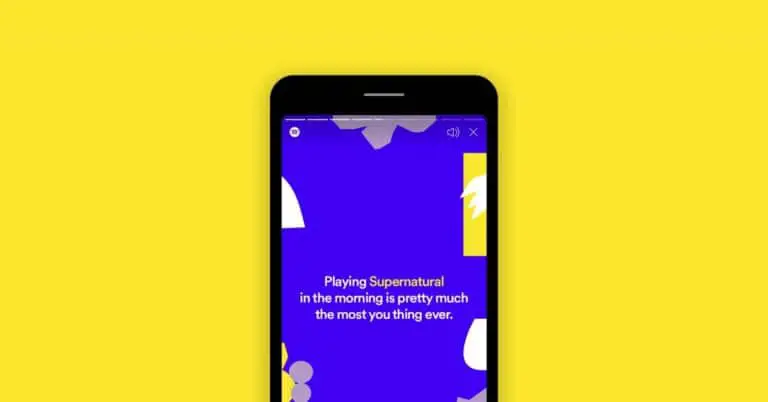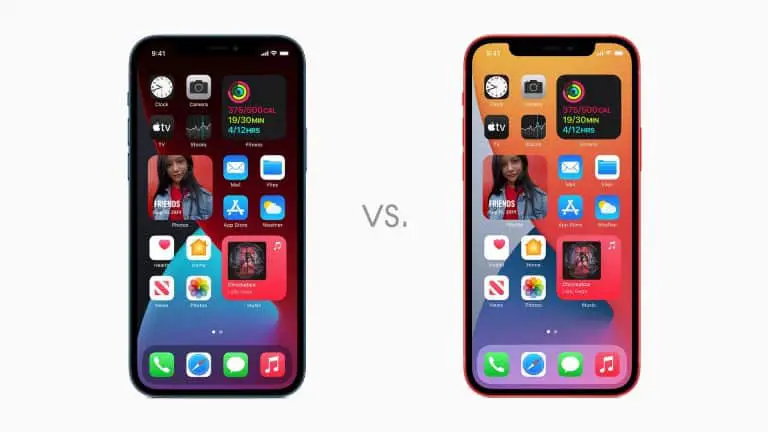3 manieren om te bewerken, bij te snijden en tekst toe te voegen aan screenshot op Android
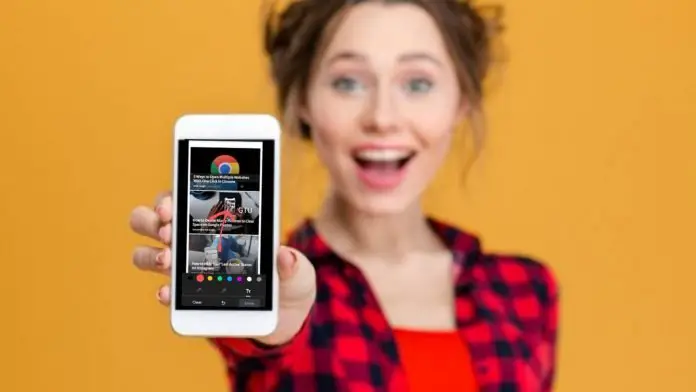
We maken allemaal screenshots op onze telefoons om herinneringen te bewaren of om snel iets op te nemen. Soms moeten we deze screenshots ook direct met andere mensen delen en er iets aan toevoegen. In een dergelijk scenario moeten we trucs kennen om elementen aan schermafbeeldingen toe te voegen, inclusief tekst, annotaties, en om deze bij te snijden. Dus vandaag deel ik enkele manieren om schermafbeeldingen op Android te bewerken. Lees verder!
Lees ook | 5 verschillende tips voor het maken van een screenshot op elke Android-smartphone
Manieren om screenshots op Android te bewerken
U kunt de schermafbeeldingen op uw telefoon op twee manieren bewerken: via de ingebouwde Galerij-app of via een foto-editor van derden. U weet bijvoorbeeld misschien al dat Google Foto's een aantal geweldige bewerkingsopties biedt en dat er ook andere apps zijn die deze functie bieden. Laten we ze in detail leren kennen.
1. De ingebouwde editor gebruiken
Er zijn standaard galerij-apps op Android-telefoons die hulpmiddelen voor het bewerken van foto's bieden. Dus wanneer we een screenshot maken, verschijnt er een bewerkingsoptie en door erop te tikken, wordt u naar de bewerkingspagina geleid. Daar kun je tekst toevoegen, bijsnijden of er iets op markeren.
Hier gebruiken we een originele Android-telefoon, dus we gaan laten zien hoe je de schermafbeelding kunt bewerken in de standaardapp van TS, namelijk Google Foto's:
1. Maak een screenshot op je Android-telefoon met behulp van de snelkoppeling: druk tegelijkertijd op de aan / uit-knop en de knop Volume omlaag.
2. Wanneer je bent vastgelegd, zie je drie opties: Bewerken, verwijderen en delen.
3. Tik op Bewerken en je wordt naar de Google Foto's-editor geleid. Je kunt de foto ook openen in Foto's en op . tikken uitgeven Van de.
4. Daar op de onderste werkbalk ziet u verschillende bewerkingsopties zoals- Aanpassing, bijsnijden en meer.
5. Tik op Meer geeft je de meest gebruikte opties zoals Annotatie, tekst toevoegen, Etc.
Zo kun je een screenshot bijsnijden, bewerken of er tekst aan toevoegen met Google Foto's op Android.
Lees ook | Hoe u films kunt maken met uw foto's met Google Foto's
2. iMarkup-app
Dit is een app van derden die u kunt downloaden van de Play Store om uw schermafbeeldingen en andere afbeeldingen te bewerken. Zo gebruikt u deze app:
1. Download en installeer de iMarkup-app op je Android-telefoon.
iMarkup downloaden
2. Open nu de app en tik op de optie "Foto importeren om te beginnen met taggen".
3. Sta de opslagtoestemming toe en kies vervolgens de schermafbeelding die u wilt bewerken.
4. Nu zie je onderaan een aantal opties. werkbalk om foto's zoals tekst, bijsnijden, sticker, tekening enz.
5. Tik op een optie en begin met het toevoegen van items. De coole functie van deze app is "Mozaïek", dat een deel van de afbeelding kan vervagen.
Als je klaar bent met het toevoegen van items, tik je op het vinkje in de benedenhoek en dat is alles. Uw bewerkte schermafbeelding wordt opgeslagen en u kunt deze met anderen delen.
3. Voeg een tekst-app toe
Dit is een andere app waarmee je schermafbeeldingen op je telefoon kunt bewerken. Trouwens, deze app biedt niet alleen om tekst toe te voegen met verschillende coole lettertypen die beschikbaar zijn, maar heeft ook enkele extra functies. Zo gebruikt u de app:
1. Download en installeer de app op je telefoon.
Download Tekst toevoegen
2. Open de app en geef toestemming voor opslag.
3. Druk in het welkomstscherm op "Galerij" of selecteer direct een foto die op het startscherm wordt weergegeven.
4. Daarna wordt de foto geopend in de editor en ziet u veel opties zoals Tekst toevoegen, Foto, Vorm, Sticker, Vorm, Achtergrond vervangen, Effecten, enz.
5. Tik op een optie om te beginnen met toevoegen. Als je klaar bent met bewerken, tik je op de pijl rechtsboven en vervolgens op Afbeelding opslaan.
Deze app biedt geweldige tools zoals achtergrondvervanging, effecten, formaat wijzigen, roteren, enz. Je kunt de bewerkte foto ook direct delen met apps zoals WhatsApp, Instagram, etc.
Dus hier zijn de manieren om schermafbeeldingen op Android te bewerken. U kunt elke app van derden gebruiken voor betere functies voor het bewerken van foto's en meer, blijf op de hoogte met ons!